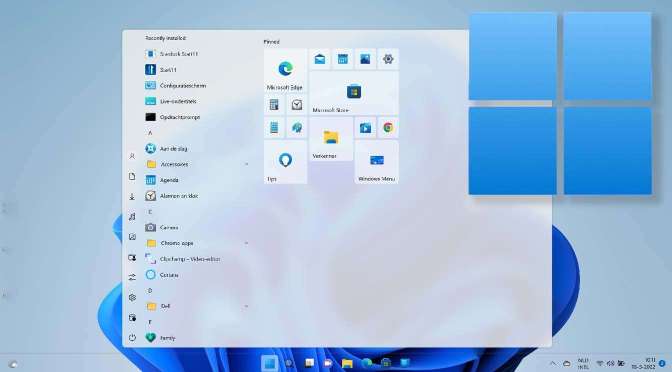Enkele dagen geleden is Wammes Witkop na een kortstondig ziekbed overleden, op 70-jarige leeftijd. Niet alleen heeft hij af en toe bijdragen aan dit blog geleverd, hij is ook van grote invloed geweest op mij als uitgever. Misschien was Van Duuren Media wel niet geweest wat het nu is zonder Wammes.

We ontmoetten elkaar in de tweede helft van de jaren 80. Uitgeverij WEKA – van de losbladige uitgaven – zocht iemand om iets over de Commodore 64 te schrijven. Ik studeerde in die tijd en wilde wel wat bijverdienen – flux gereageerd derhalve. Het boek, Van BASIC tot machinetaal, zou onder redactie staan van een markant persoon; inderdaad: Wammes.
Lees verder In memoriam: Wammes Witkop


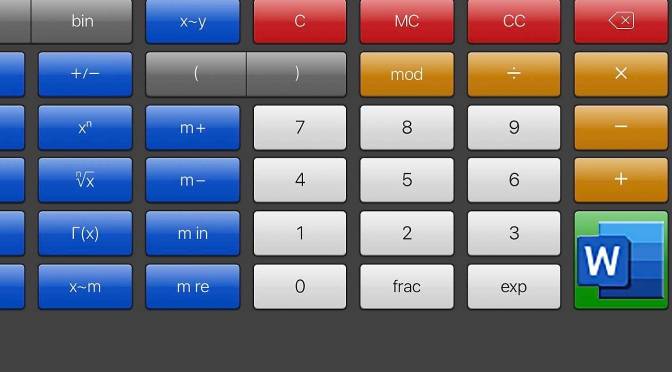





















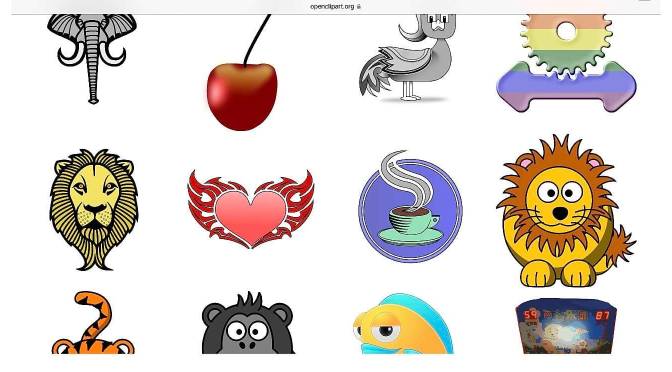



 Door GPU-versnelling in Adobe InDesign aan te zetten, worden diverse taken versneld en verbetert de beeldweergave. Op voorwaarde dat u een grafische kaart / GPU in uw systeem hebt die ondersteund wordt. Onderstaand fragment is afkomstig uit
Door GPU-versnelling in Adobe InDesign aan te zetten, worden diverse taken versneld en verbetert de beeldweergave. Op voorwaarde dat u een grafische kaart / GPU in uw systeem hebt die ondersteund wordt. Onderstaand fragment is afkomstig uit